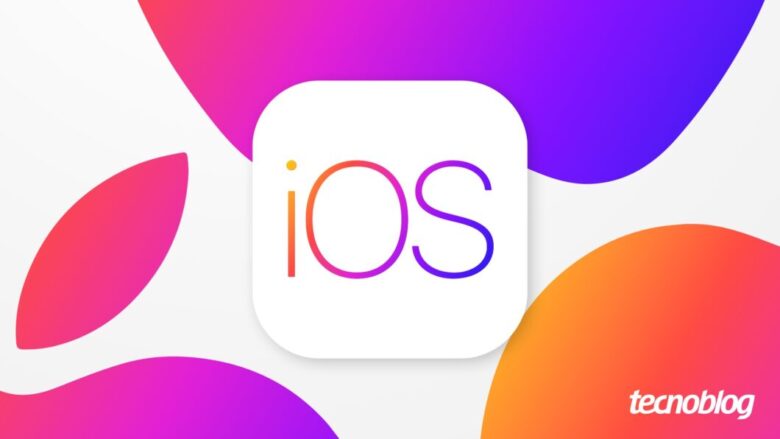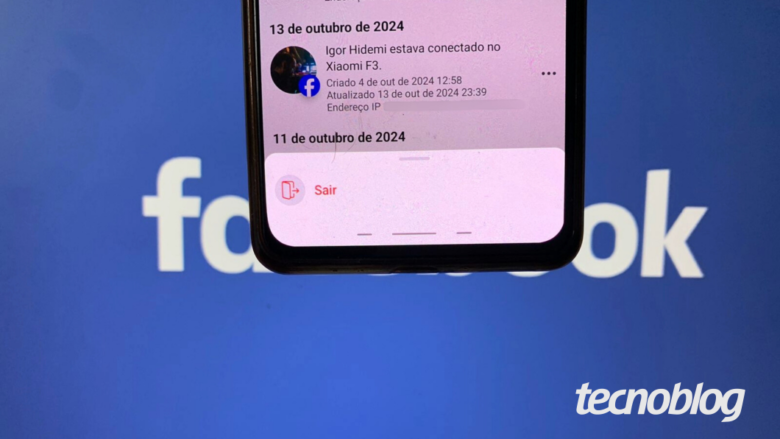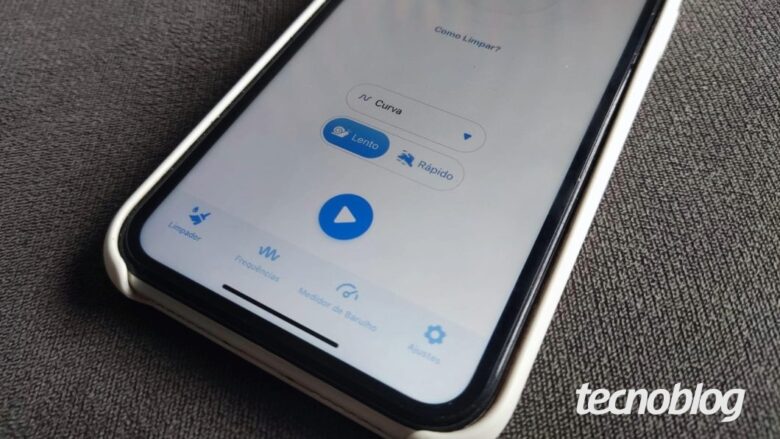Como salvar rascunhos no X (Twitter) pelo celular ou PC
Como salvar rascunhos no X (Twitter) pelo celular ou PC
Saiba como criar e salvar um rascunho de tweet no X, antigo Twitter (Imagem: Vitor Pádua/Tecnoblog)
Você pode criar rascunhos no X (Twitter) pelo aplicativo para celular Android e iPhone e na versão web no PC. Basta iniciar um tweet, tocar na opção “Cancelar” e escolher a opção “Salvar como rascunho”.
O recurso permite começar a criação de um conteúdo para continuar mais tarde após salvá-lo. Uma forma simples de guardar ideias de tweets e usá-los quando você estiver com tempo livre.
Confira o passo a passo para salvar um rascunho no Twitter.
ÍndiceComo salvar rascunhos no X (Twitter) pelo celular1. Inicie um tweet no X (Twitter)2. Escreva o rascunho do tweet3. Salve o rascunho do tweetComo salvar rascunhos no X (Twitter) pelo PC1. Clique em “Postar” tweet no X (Twitter)2. Faça um rascunho de tweet3. Feche a janela do tweet4. Salve o rascunho do tweetTem como ver todos os meus rascunhos salvos no X (Twitter)?Meus rascunhos no X (Twitter) serão sincronizados entre celular e PC?É possível recuperar rascunhos apagados no X?
Como salvar rascunhos no X (Twitter) pelo celular
1. Inicie um tweet no X (Twitter)
Abra o aplicativo do X (Twitter) no seu celular Android ou no iPhone e toque no botão azul “+”, no canto inferior direito, para começar a escrever um novo tweet.
Tocando no botão “+” para criar um tweet (Imagem: Lupa Charleaux/Tecnoblog)
2. Escreva o rascunho do tweet
No campo “O que está acontecendo?”, escreva o rascunho do tweet que você quer guardar para usar em outro momento. Também é possível adicionar imagens ou um GIF a publicação que será salva.
Escrevendo um tweet (Imagem: Lupa Charleaux/Tecnoblog)
3. Salve o rascunho do tweet
Toque no botão “X” no Android ou “Cancelar” no iPhone, no canto superior esquerdo da tela, para fechar o tweet. Na janela pop-up, selecione a opção para salvar o conteúdo como rascunho para usar mais tarde.
Salvando o rascunho de tweet (Imagem: Lupa Charleaux/Tecnoblog)
Como salvar rascunhos no X (Twitter) pelo PC
1. Clique em “Postar” tweet no X (Twitter)
Acesse x.com usando o navegador do seu PC e faça login na sua conta, se necessário. Depois, clique no botão “Postar”, no menu no canto esquerdo da página, para abrir a janela para criar tweets.
Clicando no botão “Postar” para criar um tweet (Imagem: Lupa Charleaux/Tecnoblog)
2. Faça um rascunho de tweet
Use o campo “O que está acontecendo?” para escrever o rascunho de uma publicação que você deseja compartilhar no X (Twitter). Você também pode adicionar imagens ou um GIF ao conteúdo.
Escrevendo um tweet (Imagem: Lupa Charleaux/Tecnoblog)
3. Feche a janela do tweet
Clique no ícone de “X”, no canto esquerdo da janela, para fechar o espaço para escrever tweets.
Fechando a janela de criação de tweets (Imagem: Lupa Charleaux/Tecnoblog)
4. Salve o rascunho do tweet
Na janela pop-up, clique em “Salvar” para guardar o rascunho do tweet no X (Twitter).
Salvando o tweet como rascunho (Imagem: Lupa Charleaux/Tecnoblog)
Tem como ver todos os meus rascunhos salvos no X (Twitter)?
Sim, você pode acessar a lista com todos os seus rascunhos salvos no X (Twitter). No celular, toque no botão “+” para criar um tweet e selecione a opção “Rascunhos” na parte superior direita da tela.
No PC, você pode usar um atalho no X (Twitter) para abrir a janela de rascunhos de tweets. Basta apertar as teclas G + F no teclado para acessar os posts não enviados na rede social.
Meus rascunhos no X (Twitter) serão sincronizados entre celular e PC?
Não, os rascunhos no X (Twitter) não são sincronizados entre celular e PC e vice-versa. Isso ocorre porque os rascunhos que você cria ficam armazenados apenas naquele dispositivo e não são automaticamente transferidos para outros.
É possível recuperar rascunhos apagados no X?
Infelizmente, você não consegue recuperar os rascunhos apagados no X (Twitter). Essas informações são armazenadas localmente no seu dispositivo ou no cache do site, sendo deletadas quando você desinstala o aplicativo ou faz logoff.
Como salvar rascunhos no X (Twitter) pelo celular ou PC
Como salvar rascunhos no X (Twitter) pelo celular ou PC
Fonte: Tecnoblog